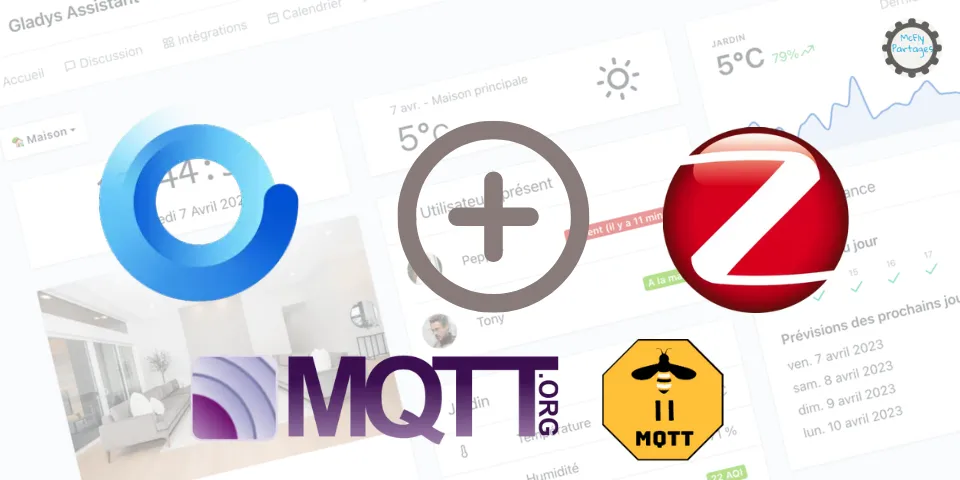
Gladys Assistant - Ajouter vos appareils Zigbee avec Zigbee2MQTT
Note: Certains liens présents dans cet article sont des liens affiliés (Domadoo, Amazon, AliExpress…). Cela veut dire que le commerçant me reverse un petit pourcentage. En passant par ces liens, vous soutenez mon travail sans dépenser plus, car le prix est exactement le même pour vous.
Tuto réalisé avec :
- Gladys Assistant v4.40
- Intégration : Zigbee2MQTT
- Matériels : Sonoff Zigbee 3.0 USB Dongle Plus P 🔗 (Fonctionne aussi avec la Version E Domadoo 🔗, Amazon 🔗, Aliexpress 🔗)
Zigbee est un protocole de communication sans fil conçu pour les applications domotiques. Il permet de connecter des appareils intelligents tels que des ampoules, des thermostats, des serrures et des capteurs à un réseau domestique.
Voici quelques-uns des avantages du Zigbee :
- Faible consommation d’énergie : Zigbee utilise des radios à faible puissance, ce qui permet aux appareils de fonctionner sur batterie pendant de longues périodes.
- Grande portée : Les appareils Zigbee peuvent communiquer sur une distance allant jusqu’à 100 mètres en extérieur et 30 mètres à l’intérieur.
- Réseau maillé : Zigbee utilise un réseau maillé, ce qui signifie que certains appareils peuvent agir à la fois comme un émetteur et comme un répéteur. Cela permet d’étendre la portée du réseau et d’améliorer la fiabilité.
- Sécurité : Zigbee utilise un cryptage AES 128 bits pour protéger les communications.
- Facilité d’utilisation : Zigbee est un protocole relativement simple à utiliser, ce qui le rend accessible aux consommateurs.
Zigbee est un bon choix pour les personnes qui recherchent un protocole sans fil fiable, économe en énergie et facile à utiliser.
En plus des avantages mentionnés ci-dessus, Zigbee est également un protocole ouvert, ce qui signifie que les appareils de différents fabricants peuvent interagir les uns avec les autres.
Dans l’ensemble, le Zigbee est un protocole solide pour la domotique qui offre un bon équilibre entre fonctionnalités, performances et prix.
Gladys Assistant permet deux façons d’ajouter l’intégration Zigbee2MQTT :
- Depuis Gladys : C’est Gladys qui gère tout. Sans rentrer dans les détails, Gladys Assistant va créer un conteneur MQTT et Zigbee2MQTT. Ça va être complètement transparent pour vous.
- Depuis une installation existante : C’est à vous de fournir les paramètres de connexion au broker sur lequel est rattaché Zigbee2MQTT.
Ajouter l’intégration Zigbee2MQTT a Gladys
Installation de Zigbee2MQTT depuis Gladys
Pour ajouter l’intégration Zigbee2MQTT depuis Gladys, il faut :
- Allez dans l’onglet
intégrations, recherher Zigbee2MQTT et cliquez dessus.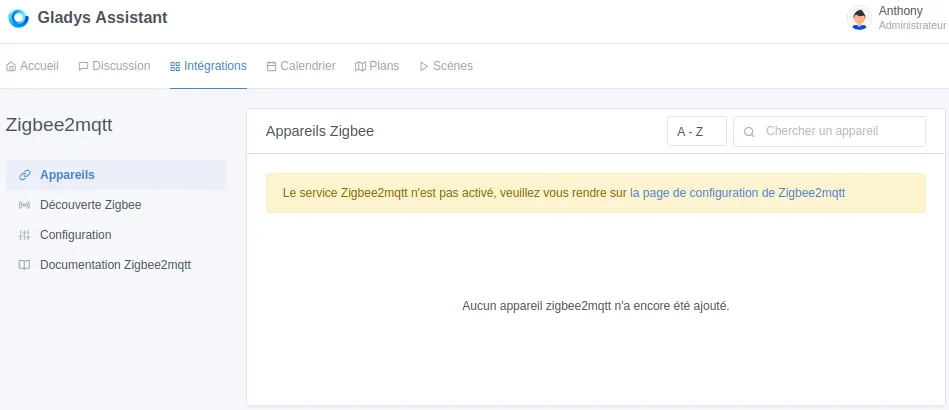
- Cliquez sur
Configurationdans le menu de gauche puis cliquez sur le boutonChoisirdans le cadreInstallation depuis Gladys.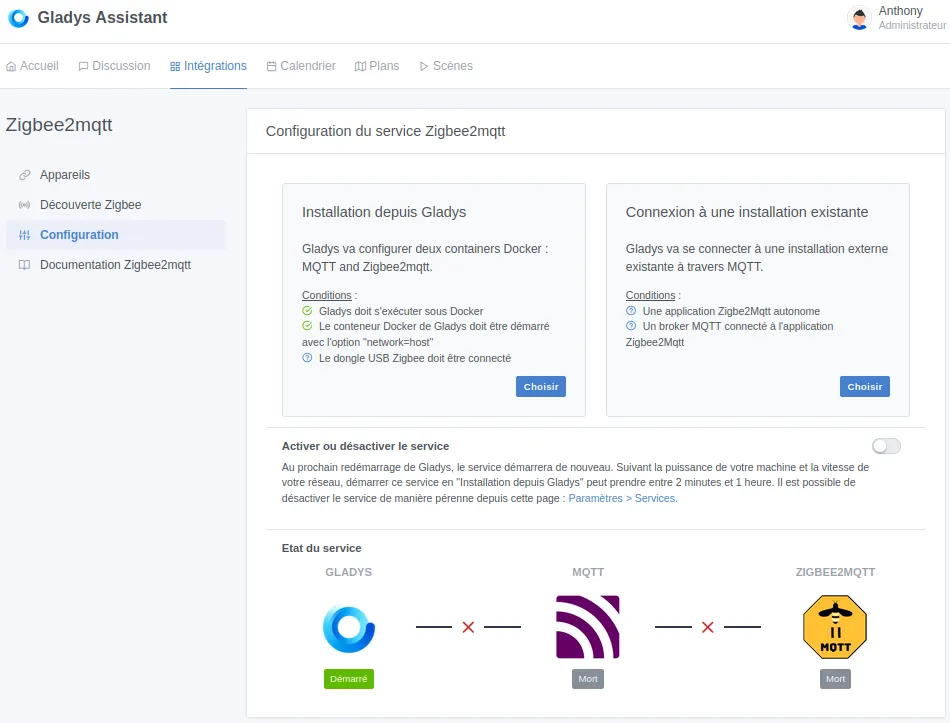
- Il faut sélectionner votre clé USB puis définir le modèle. Ensuite, vous pouvez personnaliser le port pour l’interface de Zigbee2MQTT.
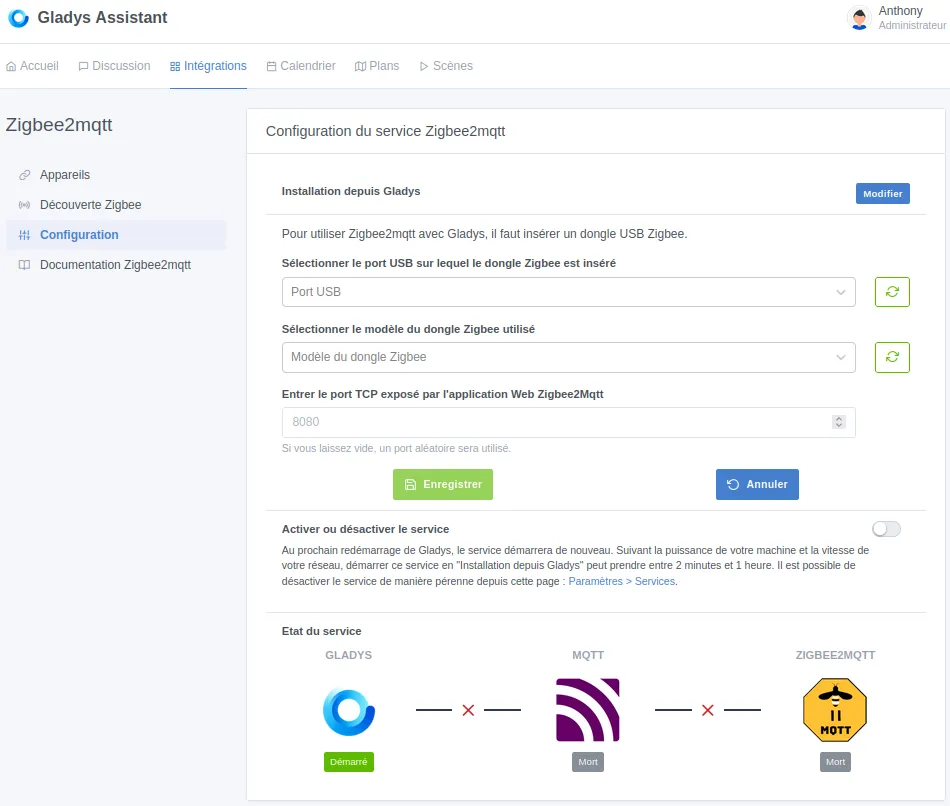
- Enregistrez et activer le service.
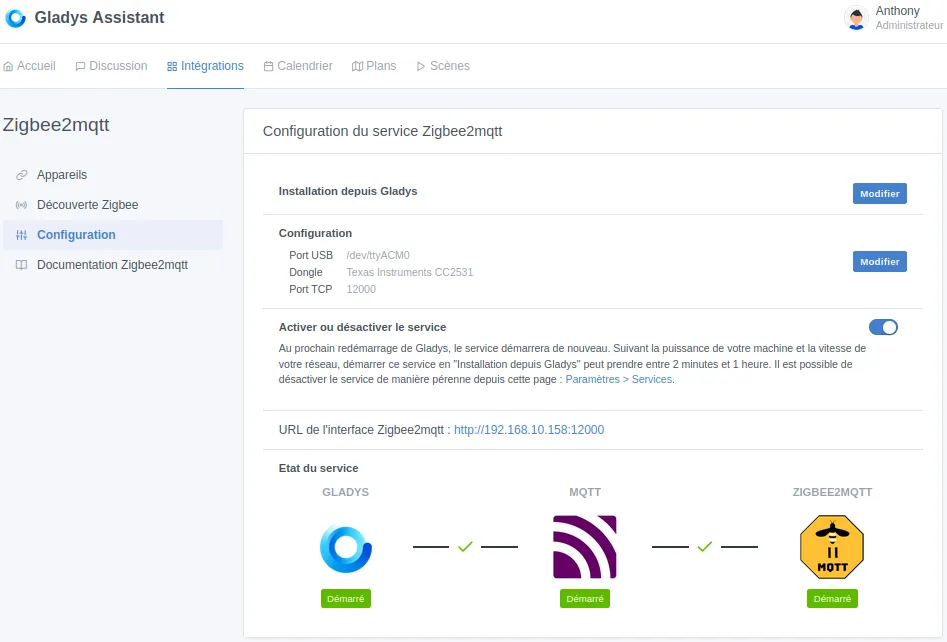
Votre Zigbee2MQTT est démarré et fonctionnel. Pour ouvrir l’interface, cliquez sur le lien qui vous est fourni.
Passez le chapitre suivant pour aller directement a l’interface.
Connexion a une instance existante
Si vous avez déjà une instance Zigbeee2MQTT et que vous souhaitez la connecter à Gladys Assistant, il vous suffit :
- Allez dans l’onglet
intégrations, rechercher Zigbee2MQTT et cliquez dessus.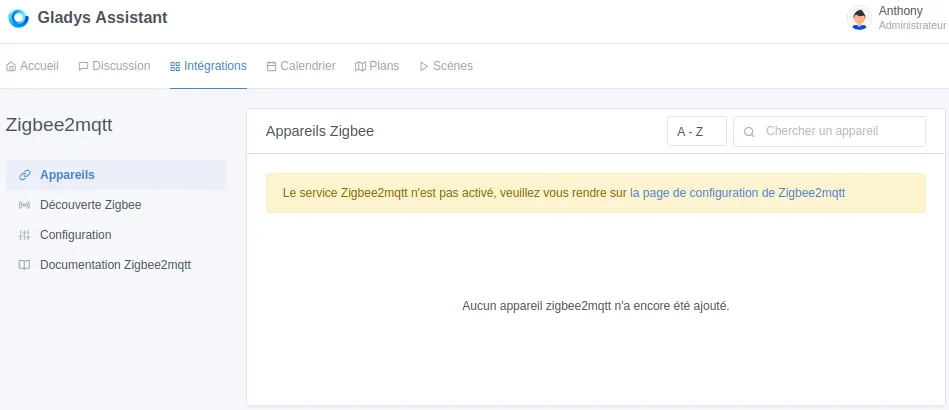
- Cliquez sur
Configurationdans le menu de gauche puis cliquez sur le boutonChoisirdans le cadreConnexion à une installation existante.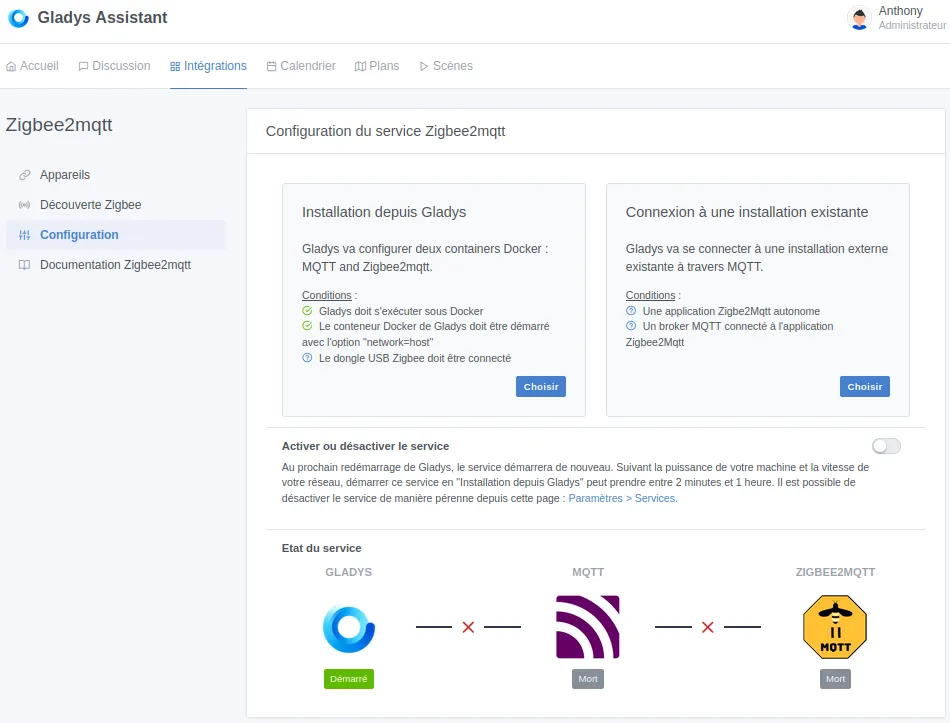
- Remplissez les informations de votre Broker MQTT, ainsi que le nom d’utilisateur et le mot de passe pour s’y connecter.
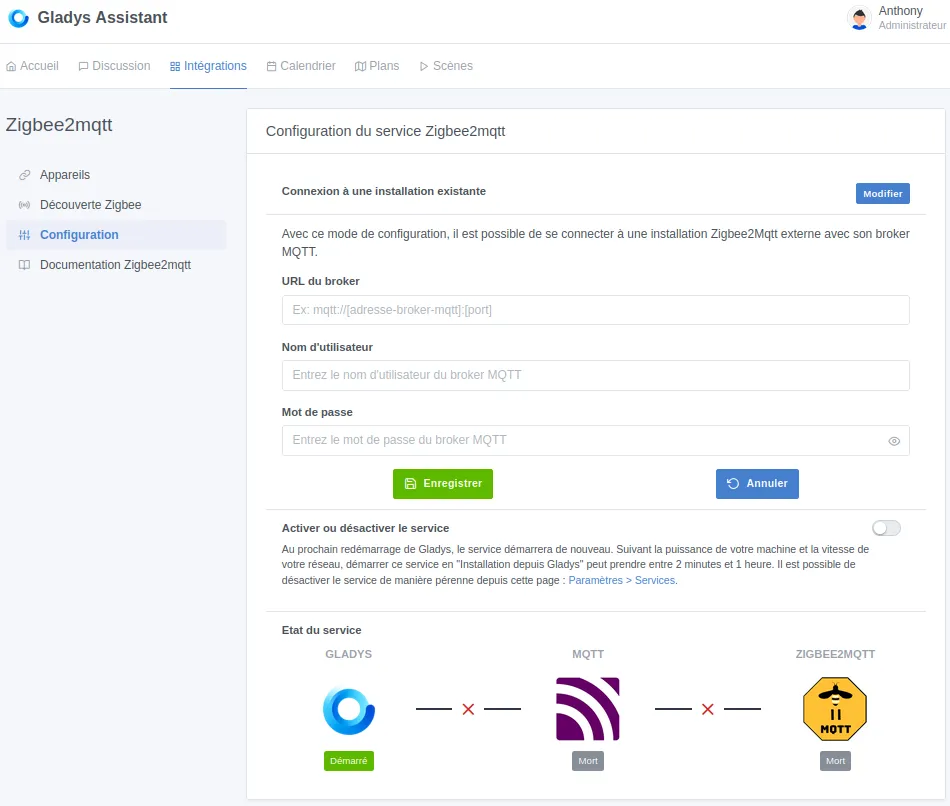
- Enregistrez puis Activez le service.
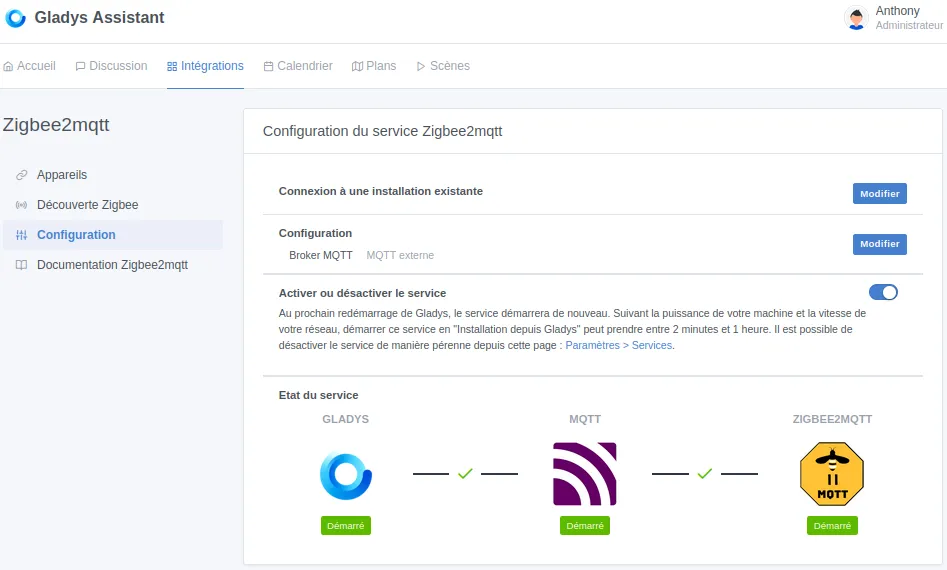
Vous ne pourrez pas accéder à l’interface de votre Zigbee2MQTT depuis Gladys, pour le moment.
Utilisation de Zigbee2MQTT
L’utilisation de Zigbee2MQTT est assez simple, même si l’interface peut faire peur avec tous les menus et options disponibles.
Voyons ensemble ce que vous devez savoir dès le début.
Appairer ses appareils
Avant de parler d’appairage, je vais quand même vous faire un petit rappel sur les deux types d’appareils que vous pouvez trouver sous Zigbee qui constitue son réseau “maillé”.
- Vous avez les capteurs que l’on appelle les End Device (children, Enfants), souvent des capteurs sur pile, qui ne font que transmettre leurs informations. Ils ne participeront pas au “maillage” permettant d’étendre votre réseau.
- Vous avez ceux que l’on appelle routeur, qui permettent d’étendre le réseau en faisant transiter les informations des “enfants” vers le coordinateur (clé USB Sonoff dans notre cas). Dans la plupart des cas, tous les appareils alimentés en permanence par le réseau électrique font office de routeur.
Ce réseau permet de connecter bien plus d’appareils que ne pourrait supporter votre coordinateur (clé USB Sonoff) à lui seul, car un routeur compte comme un enfant aux yeux du coordinateur, mais chaque routeur peut avoir plusieurs End Device.
Une image vaut bien plus que des mots.
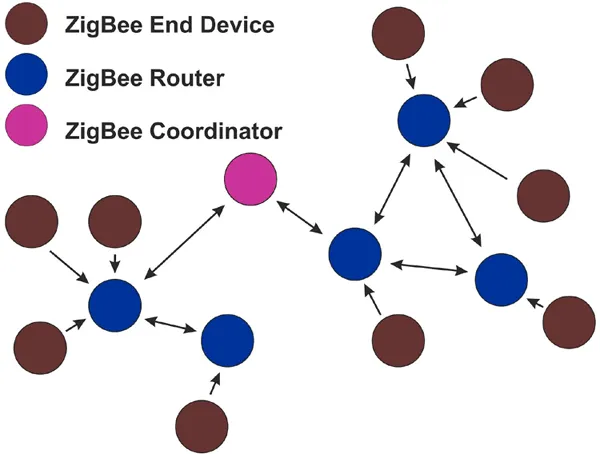
1^er^ conseil Normalement, le réseau est censé se gérer tout seul, mais il est conseillé d’ajouter en premier les appareils faisant office de routeur, puis les autres. 2^e^ conseil Appairez vos appareils à leur emplacement définitif, si et seulement si ça ne marche pas, essayez proche du coordinateur.
Chaque appareil a sa procédure pour être appairé, la documentation de Zigbee2MQTT l’indique dans la plupart des cas sur la fiche du produit supporté.
Un point positif pour Zigbee2MQTT est la possibilité de mettre tous les routeurs en mode appairage en un clic ou alors de ne sélectionner qu’un seul routeur, ce qui forcera votre capteur à se connecter à ce dernier.
Mon avis : Je ne sais pas si cela a vraiment une incidence, car j’active toujours l’appairage sur tous les routeurs, mais je suis preneur de vos retours.
Comment ajouter un appareil à Zigbee2MQTT
Découverte Zigbee. (Voir chapitre suivant)Rendez-vous dans l’interface de Zigbee2MQTT.
- Cliquer sur le bouton en haut à droite
Activer l'appairage (Tout)ou alors sur la petite flèche pour choisir sur quel routeur. L’apparaige est autorisé pendant 4 minutes et 14 secondes.
- Aller sur l’appareil à appairer puis lancer la manipulation d’appairage.
- Retourner sur l’interface de Zigbee2MQTT (le plus simple est de s’y connecter avec votre smartphone, ça évite les aller-retour), plusieurs pop-ups devraient s’afficher en vert.
- Une fois appairé, il doit s’afficher à la suite des appareils déjà ajoutés.
 Sur l’image ci-dessus,
Sur l’image ci-dessus, 0x00158d0001e7a01ecorrespond à l’adresse IEEE de l’appareil, c’est un numéro unique, Ensuite, vous avez des informations classiques, le constructeur, le modèle, l’image et le nom simplifié (pas simple pour le moment). Vous avez aussi l’information sur la source d’alimentation, pile ou secteur.- Le
LQIest la qualité du signal entre votre appareil et votre coordinateur ou routeur (en fonction de là où il est connecté), plus il est fort, mieux c’est (je crois que ça s’arrête à 255)
Il reste maintenant les trois boutons complètement à droite.
- Le premier permet de renommer votre appareil,
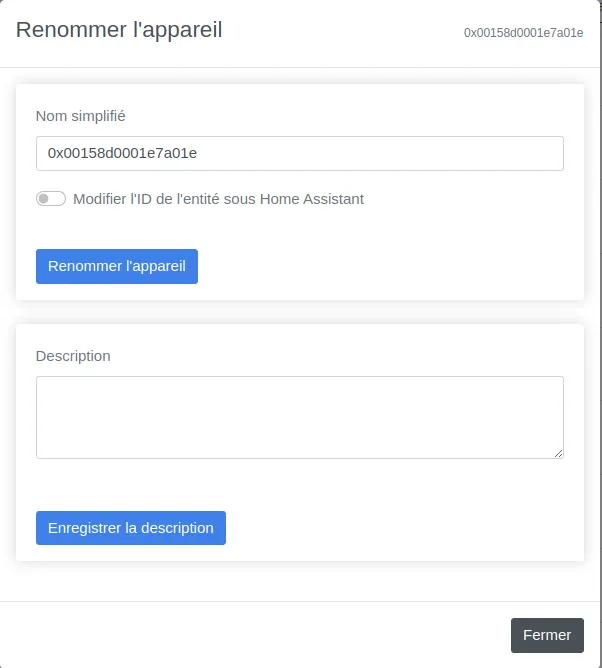
- Le deuxième de forcer la reconfiguration de l’appareil (en gros, il l’interroge)
- Le troisième, facile, il supprime votre appareil.
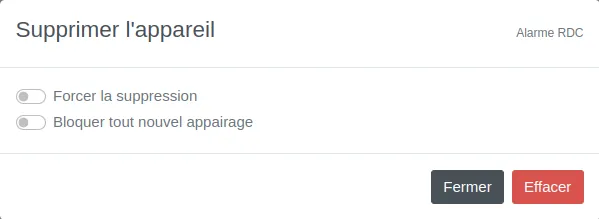 Lors de la suppression, vous avez deux options :
Lors de la suppression, vous avez deux options : -
- Forcer la suppression
-
- Bloquer tout nouvel appairage (si vous vendez un appareil par exemple)
Zigbee2MQTT dans Gladys - Découverte et gestion des appareils
Maintenant que nous avons ajouté nos appareils à Zigbee2MQTT, nous allons devoir les intégrer dans Gladys pour pouvoir les utiliser dans nos scènes ou les afficher sur nos tableaux de bord.
Rendez-vous dans le menu Découverte Zigbee à gauche. Vous devriez voir apparaitre tous les capteurs que vous avez ajoutés via Zigbee2MQTT. Profitez-en pour localiser le bouton Autoriser l'association à droite, qui vous permet de lancer l’appairage sans passer par l’interface de Zigbee2MQTT.
Dans la capture suivante, nous voyons un nouvel appareil détecté, le 0xa4c13855ec87db47. Il faut lui attribuer une pièce, lui changer son nom et le sauvegarder. Une fois sauvegardé, il apparaîtra dans le menu Appareils.
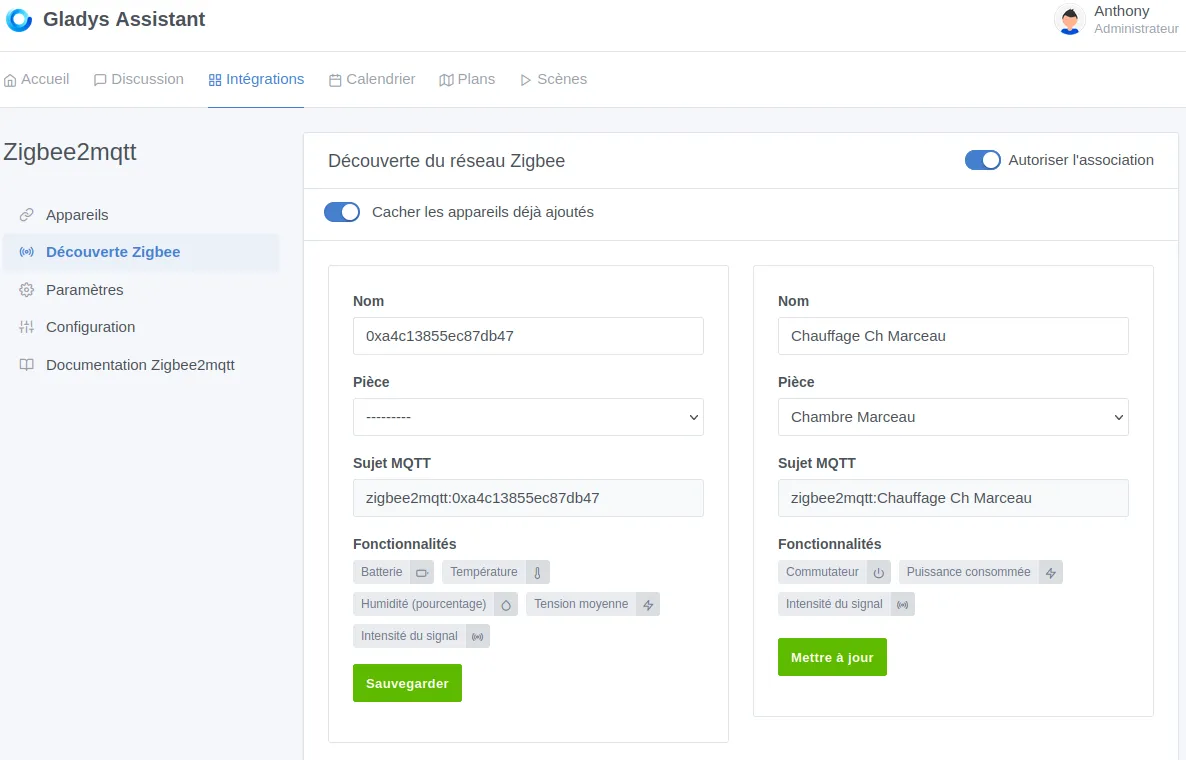
Conclusion
Vous venez d’installer Zigbee2MQTT dans Gladys de manière extrêmement simplifiée. Il vous reste à déterminer l’appairage de tous vos capteurs Zigbee en privilégiant les capteurs faisant office de routeur en premier, même si normalement le réseau devrait se stabiliser tout seul.
Profitez-en pour ajouter quelques informations à vos tableaux de bord et créer quelques scènes.
Chaque appareil devant être intégré à Gladys de façon individuelle, il est possible que certains capteurs puissent ne pas être reconnus. Il faudra alors ouvrir une demande sur le forum de Gladys à cette adresse 🔗 et un dev l’ajoutera.


